Es gab eine Zeit, in der der Remotezugriff auf und die Freigabe Ihres Windows-PCs eine Menge Schritte erforderte. Sie mussten durch viele Reifen springen, nur um die Verbindung herzustellen, nicht mehr. Jetzt gibt es eine Menge Software, mit der Sie dies ganz einfach tun können, und CloudBerry Remote Assistant ist wahrscheinlich eine der besseren auf dem Markt. Mit CloudBerry Remote Assistant können Sie mit nur wenigen einfachen Schritten eine Remoteverbindung zu einem Windows-PC herstellen. Außerdem bietet es eine SSL-verschlüsselte Verbindung, was im Grunde bedeutet, dass Ihre Verbindung ziemlich sicher ist. Es gibt auch viele andere coole Funktionen, mit denen der Fernzugriff auf Ihren Desktop so unterhaltsam wie möglich ist. Kommen wir also zu den Details der Software und sehen sie uns an?
Hauptmerkmale
Wie ich bereits erwähnt habe, bietet CloudBerry Remote Assistant eine Menge cooler Funktionen. Es gibt jedoch drei Hauptfunktionen, auf die wir uns heute hauptsächlich konzentrieren werden. Abgesehen von diesen drei Funktionen gibt es noch einige andere coole Funktionen, mit denen die gesamte Fernsteuerung Ihres PCs reibungslos und problemlos gesteuert werden kann. Hier sind die wichtigsten Funktionen des CloudBerry Remote Assistant:
1. Remotezugriff auf Windows-PC, Steuerung und Freigabe
Nun, dies musste offensichtlich der erste sein, schließlich ist dies die Hauptfunktion der Software. Mit nur wenigen Schritten können Sie problemlos die Verbindungen zwischen zwei PCs herstellen. Wenn Sie Ihren PC freigeben, Sie können entscheiden, ob Sie nur die Anzeigerechte oder den vollständigen Zugriff gewähren möchten. Sie können die Software auch anweisen, eine Eingabeaufforderung anzuzeigen, wenn jemand versucht, auf Ihren PC zuzugreifen. In der Eingabeaufforderung können Sie festlegen, ob das Remote-Gerät eine Verbindung zu Ihrem PC herstellen soll oder nicht. Diese Funktionen sind sehr praktisch, da Sie immer die Kontrolle haben, wenn Sie Ihren PC freigeben.
2. Verschlüsselte Verbindung
Wenn Sie remote auf einen PC zugreifen, ist die Sicherheit der Verbindung eines der größten Probleme. Wenn Ihre Verbindung nicht sicher ist, kann jeder problemlos auf Ihre Verbindung zurückgreifen und wie Sie auf die Daten zugreifen. Gott sei Dank, CloudBerry sichert Ihre Verbindung durch Verschlüsselung mit SSL-Verschlüsselung. Die SSL-verschlüsselte Verbindung stellt sicher, dass Ihre Daten vollständig sicher sind und Sie der einzige (oder die Personen, mit denen Sie Ihren Zugangscode geteilt haben) sind, die darauf zugreifen können.
3. Verschlüsselte Sitzungen
Mit dem neuesten Update bietet Cloudberry auch die Möglichkeit, Ihre Sitzungen mithilfe des RSA-Algorithmus zu verschlüsseln. Die Software jetzt wird mit einer Schaltfläche für die Sicherheitskonfiguration geliefert Damit können Sie alle Verschlüsselungseinstellungen konfigurieren. Sie können den eingehenden Datenverkehr mithilfe der Schaltfläche Sicherheitskonfiguration verschlüsseln. Der Remote-Assistent generiert einen öffentlichen Schlüssel, den Sie mit dem autorisierten Personal teilen können Wer wird eine Verbindung zu Ihrem Computer herstellen? Bei der Verbindung mit Ihrem Computer verwendet die Person denselben öffentlichen Schlüssel (von Ihnen bereitgestellt), um die Sitzung zu verschlüsseln. Sobald Sie dies getan haben, werden alle Ihre zukünftigen Sitzungen standardmäßig verschlüsselt. Dies ist eine sehr praktische Funktion, da Sie jetzt die Kontrolle über Ihre Sitzungen haben. Sie können wählen, ob Sie Ihre Sitzungen gemäß Ihren Anforderungen verschlüsseln oder entschlüsseln möchten.
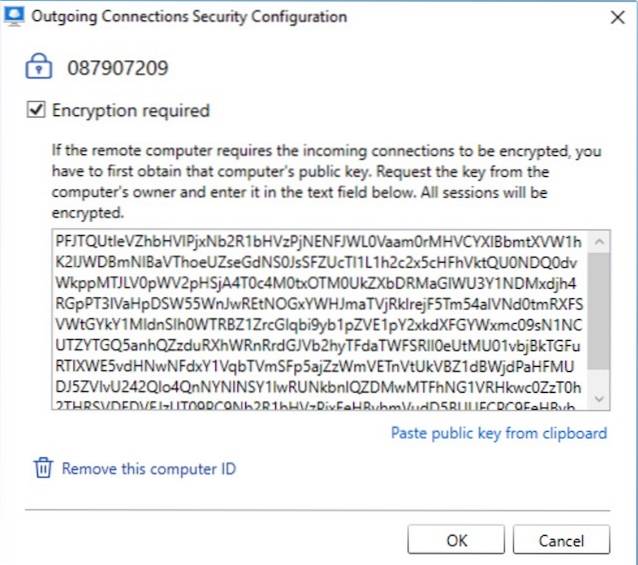
4. Voice Chat
Das Mit der Software können Sie auch Voice-Chat über die angeschlossenen PCs verwenden. Sie müssen nichts anderes tun, als sicherzustellen, dass Ihr Mikrofonzugriff nicht verweigert wird. Wenn beide angeschlossenen PCs Zugriff auf ihre Mikrofone haben, können Sie problemlos miteinander sprechen. Sie müssen keine zusätzlichen Fenster oder ähnliches öffnen. Es ist sehr praktisch, wenn Sie der Person auf der anderen Seite etwas erklären.
5. Einladungslink
Dies ist eine der neuesten Funktionen, die mit der neuesten Version der Software eingeführt wurden. Zuvor mussten Sie Ihre Computer-ID und Ihr Kennwort teilen (wir werden im nächsten Abschnitt auf die Details eingehen), wenn Sie jemandem Zugriff auf Ihren PC gewähren möchten. Dies bedeutete jedoch, dass die Person, die Ihren Code hatte, theoretisch jederzeit auf Ihr Gerät zugreifen konnte, bis Sie Ihre Software verlassen. Obwohl Sie die Verbindung immer noch an der Eingabeaufforderung zulassen mussten, war immer ein Risikofaktor beteiligt.
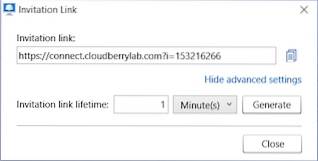
Mit diesem neuen Update müssen Sie Ihre Computer-ID und Ihr Kennwort nicht mehr freigeben. Sie können einfach Generieren Sie einen zeitgebundenen Link und teilen Sie ihn mit der Person, der Sie Zugriff auf Ihren PC gewähren möchten. Nach Ablauf des Links hat die Person keinen Zugriff mehr an Ihren PC. Dies fügt dieser Software eine zusätzliche Sicherheitsebene hinzu.
So richten Sie CloudBerry Remote Assistant ein
Um das Remote-Netzwerk einzurichten, müssen Sie zunächst den CloudBerry Remote Assistant auf beiden PCs installieren. Führen Sie nach der Installation der App die folgenden Schritte aus.
1. Starten Sie die App und Notieren Sie sich die Computer-ID und das Kennwort für beide Computer.
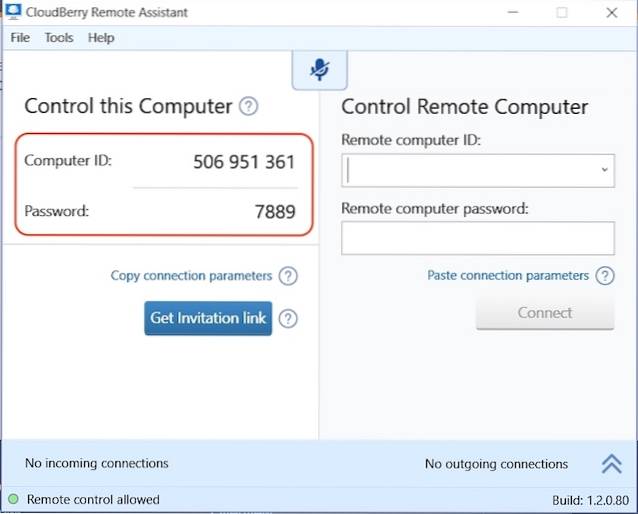
2. Jetzt, Geben Sie die Computer-ID und das Kennwort des PCs ein, auf den Sie zugreifen möchten Klicken Sie in den angegebenen Feldern auf der rechten Seite auf Verbinden. Denken Sie daran, dass Sie die Details auf dem PC eingeben, von dem aus Sie auf den anderen PC zugreifen.
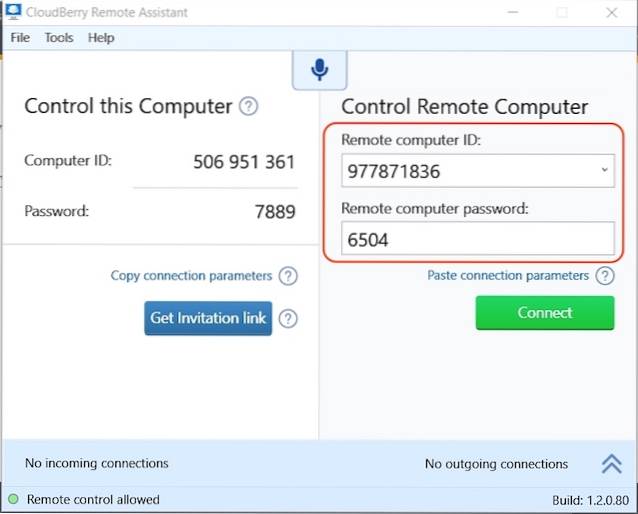
3. Auf dem anderen PC wird eine Eingabeaufforderung angezeigt, in der Sie aufgefordert werden, die Verbindung zu genehmigen. Sagen Sie es der Person auf der anderen Seite Akzeptieren Sie die Anforderung und ändern Sie die Zugriffsberechtigung Je nach Anforderung entweder in den Modus "Vollzugriff" oder "Nur anzeigen".
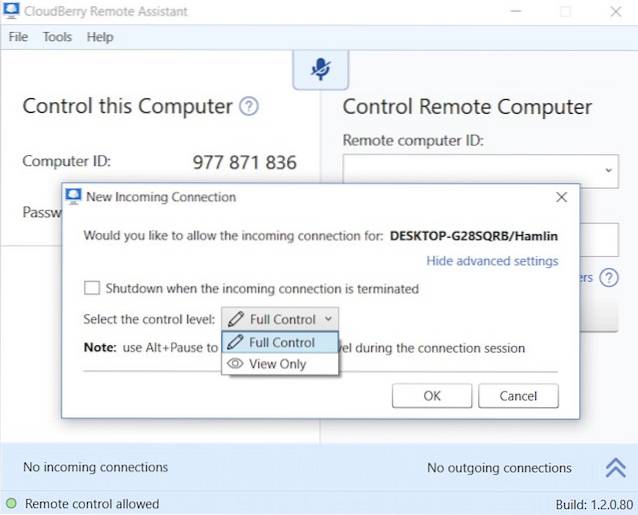
4. Wenn er die Option zum Ändern der Berechtigungen nicht finden kann. Sag es ihm Klicken Sie auf "Erweiterte Einstellungen" und die Optionen werden angezeigt.
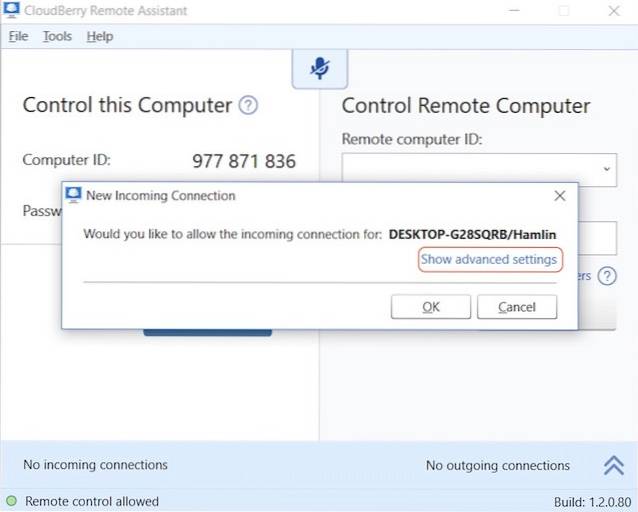
5. Sobald er auf OK klickt, können Sie remote auf den Computer zugreifen. Keine Panik, wenn das Hintergrundbild des Computers, auf den per Fernzugriff zugegriffen wird, schwarz wird. Die Software führt dies automatisch aus, um die Daten zu minimieren, die über das Netzwerk übertragen werden.
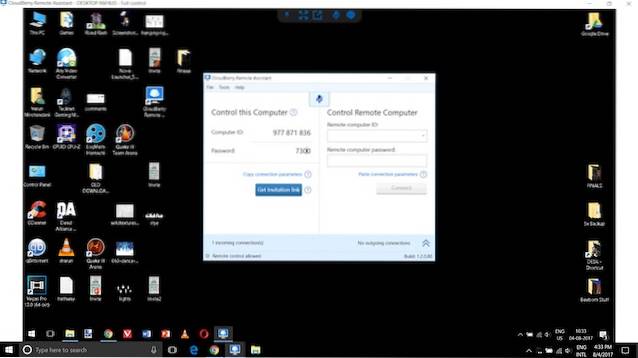
6. So einfach ist der Vorgang. Jetzt können Sie auch mit der anderen Person chatten, während Sie auf deren PC zugreifen. Im Bild unten finden Sie ein rot markiertes Nachrichtensymbol. Klicken Sie auf das Symbol, um den Chat zu starten. Wie bereits erwähnt, ist der Voice-Chat bereits aktiv, wenn beide Mikrofone eingeschaltet sind.
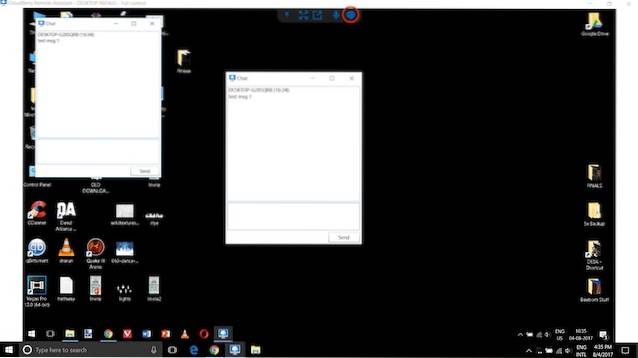
Die Benutzererfahrung
Wie Sie vielleicht schon vermutet haben, ist die Benutzererfahrung ziemlich flüssig. Die Software ist leicht und wird sofort installiert. Das Die Verbindung dauert nicht länger als ein paar Sekunden, um online zu gehen, Sobald Sie die erforderlichen Details eingegeben haben. Die Text-Chat-Benutzeroberfläche fühlt sich ein bisschen alt an, aber das ist eine zusätzliche Funktionalität, und es hätte keine Rolle gespielt, selbst wenn die Funktion nicht vollständig vorhanden wäre. Voice-Chat funktioniert perfekt. Das einzige Problem, auf das ich bei der Verwendung dieser Software gestoßen bin, war, dass ich den Computer selbst nach dem vollständigen Zugriff nicht richtig fernsteuern konnte. Einige Klicks wurden auf dem ferngesteuerten PC nicht registriert. Dies kann jedoch auch an einer Netzwerkverzögerung liegen. Davon abgesehen ist die Benutzererfahrung ziemlich gut. Die Benutzeroberfläche ist nicht sehr ausgefallen, aber sie macht das, was sie tun soll.
Preise und Verfügbarkeit
Das Beste an dieser App, abgesehen von ihrer Benutzerfreundlichkeit, ist die Tatsache, dass es ist völlig kostenlos. Sie müssen nichts bezahlen, um diese Software zu nutzen, und das ist immer großartig. Außerdem gibt es keine Anzeigen, sodass Sie nichts aufgeben, nur weil es kostenlos ist.
Vorteile:
- Einfach einzurichten und zu verwenden.
- SSL-Verschlüsselung
- Eingebauter Sprach- und Text-Chat
- Kostenlos zu benutzen
Nachteile:
- Die Benutzeroberfläche fühlt sich etwas alt an.
- Manchmal werden die Klicks auf dem ferngesteuerten Gerät nicht registriert.
Steuern und teilen Sie Ihren PC kostenlos aus der Ferne
CloudBerry Remote Assistant bietet alle Grundlagen. Es ist einfach einzurichten und zu verwenden. Es ist kein Problem, einen PC anzuschließen, um remote darauf zuzugreifen. Die Verbindung ist mit SSL-Verschlüsselung sicher und es gibt eine integrierte Chat-Unterstützung (Sprache und Text). Hier gibt es viel zu mögen, besonders angesichts der Tatsache, dass die Software kostenlos verwendet werden kann. Aber nehmen Sie nicht nur mein Wort, laden Sie die App herunter und überzeugen Sie sich selbst. Nachdem Sie es eine Weile benutzt haben, teilen Sie uns Ihre Meinung zur Software im Kommentarbereich unten mit.
Laden Sie CloudBerry Remote Assistant herunter (kostenlos)
 Gadgetshowto
Gadgetshowto



